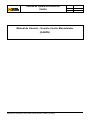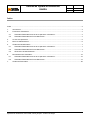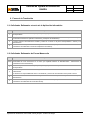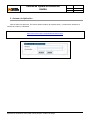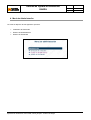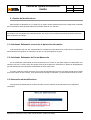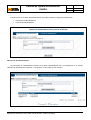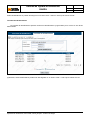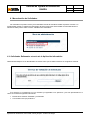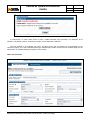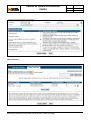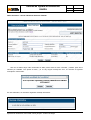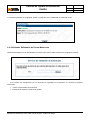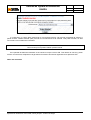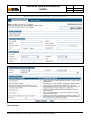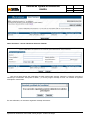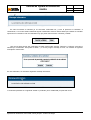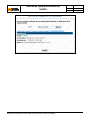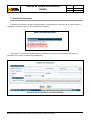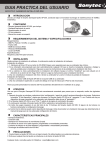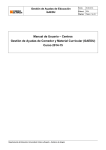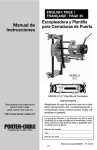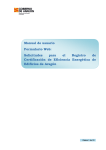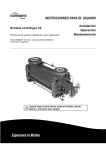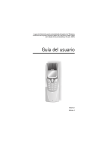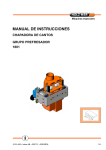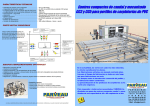Download Manual Usuario - Centro Mecanizador
Transcript
Gestión de Ayudas de Educación GAEDU Fecha 15-05-2012 Elaboró DGA Páginas Página 1 de 20 Manual de Usuario – Usuario Centro Mecanizador (GAEDU) Departamento de Educación, Universidad, Cultura y Deporte – Gobierno de Aragón Gestión de Ayudas de Educación GAEDU Fecha 15-05-2012 Elaboró DGA Páginas Página 2 de 20 Índice Índice ........................................................................................................................................................................2 1. Introducción .................................................................................................................................................3 2. Fases de la Tramitación ..............................................................................................................................4 2.1. Solicitudes Rellenadas a través de la Aplicación Informática.................................................................4 2.2. Solicitudes Rellenadas de Forma Manuscrita.........................................................................................4 3. Acceso a la Aplicación.................................................................................................................................5 4. Menú de Administración ..............................................................................................................................6 5. Gestión de Identificadores ...........................................................................................................................7 5.1. Solicitudes Rellenadas a través de la Aplicación Informática.................................................................7 5.2. Solicitudes Rellenadas de Forma Manuscrita.........................................................................................7 5.3. Generación de Identificadores ................................................................................................................7 6. 7. Mecanización de Solicitudes .....................................................................................................................10 6.1. Solicitudes Rellenadas a través de la Aplicación Informática...............................................................10 6.2. Solicitudes Rellenadas de Forma Manuscrita.......................................................................................14 Gestión de Solicitudes ...............................................................................................................................20 Departamento de Educación, Universidad, Cultura y Deporte – Gobierno de Aragón Gestión de Ayudas de Educación GAEDU Fecha 15-05-2012 Elaboró DGA Páginas Página 3 de 20 1. Introducción Este manual está dirigido a los centros docentes que deben mecanizar las solicitudes recibidas. Los usuarios pueden rellenar las solicitudes de forma manuscrita o bien a través de la aplicación informática. En ambos casos deben presentar la solicitud en el que se encuentran matriculados o en aquel en que realizaron su solicitud para el proceso de admisión. La gestión por parte de los centros, tanto si se ha rellenado de forma manuscrita o a través de la aplicación, es similar pero existen algunas diferencias que hay que tener en cuenta y que se detallan en el presente documento. Departamento de Educación, Universidad, Cultura y Deporte – Gobierno de Aragón Gestión de Ayudas de Educación GAEDU Fecha 15-05-2012 Elaboró DGA Páginas Página 4 de 20 2. Fases de la Tramitación 2.1. Solicitudes Rellenadas a través de la Aplicación Informática Pasos Operación 1 El solicitante presenta los Anexos II (este por duplicado), III y IV en el centro junto con la documentación adicional correspondiente. 2 Se devuelve una copia sellada del Anexo II al solicitante y el resto de documentación se la queda el centro (al ser mecanizada a través de la aplicación informática, ya dispone de identificador). 3 El centro verifica la documentación recibida y rellena en el Anexo III la parte correspondiente a valorar por la Administración. 4 El centro accede a la aplicación informática y mecaniza la solicitud (ver apartado Mecanización de Solicitudes – Presentación de Solicitudes a través de la Aplicación Informática). 2.2. Solicitudes Rellenadas de Forma Manuscrita Pasos Operación El centro genera un listado de identificadores a través de la aplicación informática para asignar a las solicitudes Previo presentadas de forma manuscrita en el centro (ver apartado Gestión de Identificadores – Presentación de Solicitudes de Forma Manuscrita). 1 2 El solicitante presenta los Anexos II (este por duplicado), III y IV en el centro junto con la documentación adicional correspondiente. El centro recepciona la documentación y anota en ambos Anexos II un identificador de los generados anteriormente. Se devuelve una copia sellada del Anexo II al solicitante y el resto de documentación se la queda el centro. 3 El centro verifica la documentación recibida y rellena en el Anexo III la parte correspondiente a valorar por la Administración. 4 El centro accede a la aplicación informática y mecaniza la solicitud (ver apartado Mecanización de Solicitudes – Presentación de Solicitudes de Forma Manuscrita). Departamento de Educación, Universidad, Cultura y Deporte – Gobierno de Aragón Gestión de Ayudas de Educación GAEDU Fecha 15-05-2012 Elaboró DGA Páginas Página 5 de 20 3. Acceso a la Aplicación Para acceder a la aplicación, los centros deben introducir la siguiente URL y a continuación introducir su nombre de usuario y contraseña: https://servicios3.aragon.es/gaedu/admin/indice.xhtml Departamento de Educación, Universidad, Cultura y Deporte – Gobierno de Aragón Gestión de Ayudas de Educación GAEDU 4. Menú de Administración Los centros disponen de las siguientes opciones: • Validación de Solicitudes • Gestión de Identificadores • Gestión de Solicitudes Departamento de Educación, Universidad, Cultura y Deporte – Gobierno de Aragón Fecha 15-05-2012 Elaboró DGA Páginas Página 6 de 20 Gestión de Ayudas de Educación GAEDU Fecha 15-05-2012 Elaboró DGA Páginas Página 7 de 20 5. Gestión de Identificadores Cada solicitud se identifica por un código de 12 dígitos elegido aleatoriamente. Esté código será el utilizado por los solicitantes para gestionar todas las consultas respecto a su solicitud. Los códigos son compartidos por todas las ayudas, por lo que no es necesario especificar el tipo de ayuda a la hora de generar los códigos. 5.1. Solicitudes Rellenadas a través de la Aplicación Informática A las solicitudes que han sido mecanizadas en la aplicación informática se les proporciona un identificador automáticamente al generar su solicitud por lo que no hay que asignarles ninguno. 5.2. Solicitudes Rellenadas de Forma Manuscrita En las solicitudes presentadas de forma manuscrita es el centro el que debe asignar un identificador a la solicitud. Para ello, el centro tiene que generar a través de la aplicación informática un listado de identificadores que deberá asignar a las solicitudes presentadas de forma manuscrita. El centro recibe dos copias del Anexo II por parte del solicitante de tal forma que debe apuntar dicho código en la parte inferior de dicho Anexo. Una copia se debe entregar al solicitante y la otra la debe archivar el centro. 5.3. Generación de Identificadores Para generar los identificadores se debe acceder al menú “Gestión de Identificadores” de la aplicación informática. Departamento de Educación, Universidad, Cultura y Deporte – Gobierno de Aragón Gestión de Ayudas de Educación GAEDU Fecha 15-05-2012 Elaboró DGA Páginas Página 8 de 20 A continuación se muestra una pantalla donde se pueden realizar las siguientes operaciones: • Generación de Identificadores • Consulta de Identificadores Generación de Identificadores La generación de identificadores permite crear tantos identificadores como se especifique en el campo “Número de Identificadores a generar”. Por ejemplo, en este caso se han creado 2. Departamento de Educación, Universidad, Cultura y Deporte – Gobierno de Aragón Gestión de Ayudas de Educación GAEDU Fecha 15-05-2012 Elaboró DGA Páginas Página 9 de 20 Estos identificadores se pueden descargar en un fichero “PDF” o bien en una hoja de cálculo “Excel”. Consulta de Identificadores La consulta de identificadores permite verificar los identificadores ya generados por el centro en una fecha determinada. Igualmente, estos identificadores pueden ser descargados en un fichero “PDF” o una hoja de cálculo “Excel”. Departamento de Educación, Universidad, Cultura y Deporte – Gobierno de Aragón Gestión de Ayudas de Educación GAEDU Fecha 15-05-2012 Elaboró DGA Páginas Página 10 de 20 6. Mecanización de Solicitudes Las solicitudes se pueden recibir ya mecanizadas cuando el solicitante realizó la petición vía web o no mecanizadas cuando se realizó la presentación de forma manuscrita. Para realizar la mecanización de la solicitud se debe pulsar sobre el menú “Validación de Solicitudes”. 6.1. Solicitudes Rellenadas a través de la Aplicación Informática Cada solicitud dispone de un identificador de usuario único que se debe introducir en la siguiente ventana. Si el número se corresponde con una solicitud ya registrada en la aplicación y ha sido presentada en el centro se muestra la siguiente información: • Estado de la solicitud. Guardada y confirmada. • Convocatoria a la que pertenece. Departamento de Educación, Universidad, Cultura y Deporte – Gobierno de Aragón Gestión de Ayudas de Educación GAEDU Fecha 15-05-2012 Elaboró DGA Páginas Página 11 de 20 A continuación, el centro debe pulsar el botón “Validar Solicitud” para proceder a la validación de la solicitud. Tras pulsar el botón, se abre una ventana con los datos de la solicitud. Como la solicitud se ha realizado vía online, los datos tienen que ser idénticos a los presentados en la solicitud en papel, por lo que solamente habría que realizar algún cambio si fuera preciso modificar algún tipo de información no cumplimentada (por ejemplo, número GIR). Datos del solicitante Departamento de Educación, Universidad, Cultura y Deporte – Gobierno de Aragón Gestión de Ayudas de Educación GAEDU Datos familiares Departamento de Educación, Universidad, Cultura y Deporte – Gobierno de Aragón Fecha 15-05-2012 Elaboró DGA Páginas Página 12 de 20 Gestión de Ayudas de Educación GAEDU Fecha 15-05-2012 Elaboró DGA Páginas Página 13 de 20 Datos familiares – Añadir / Modificar Datos del Familiar Una vez los datos hayan sido verificados se debe pulsar sobre el botón “Guardar y Validar” para dar la solicitud por validada. Tras pulsar el botón, y si no hay ningún mensaje de error, se muestra el siguiente mensaje de confirmación. En caso afirmativo, se muestra el siguiente mensaje informativo: Departamento de Educación, Universidad, Cultura y Deporte – Gobierno de Aragón Gestión de Ayudas de Educación GAEDU Fecha 15-05-2012 Elaboró DGA Páginas Página 14 de 20 Y la solicitud quedaría en el siguiente estado no pudiendo ya ser modificada por parte del centro. 6.2. Solicitudes Rellenadas de Forma Manuscrita Cada solicitud dispone de un identificador de usuario único que se debe introducir en la siguiente ventana. Si el número se corresponde con una solicitud ya registrada en la aplicación se muestra la siguiente información: • Centro recepcionador de la solicitud. • Estado de la solicitud. Pendiente de grabar. Departamento de Educación, Universidad, Cultura y Deporte – Gobierno de Aragón Gestión de Ayudas de Educación GAEDU Fecha 15-05-2012 Elaboró DGA Páginas Página 15 de 20 A continuación, el centro debe seleccionar la convocatoria para la cual ha sido presentada la solicitud y pulsar el botón “Validar Solicitud” para proceder a la mecanización de la solicitud. Tras pulsar el botón, se abre una ventana con los datos de la solicitud. El centro debe introducir la información tal y como la mecanizó el solicitante, sin tener en cuenta las correcciones que se pueden realizar posteriormente. En la pantalla de datos del solicitante se encuentra el campo número GIR. Tras rellenar el número y pulsar el botón a su derecha, la aplicación carga toda la información del usuario registrada en la aplicación GIR. Datos del solicitante Departamento de Educación, Universidad, Cultura y Deporte – Gobierno de Aragón Gestión de Ayudas de Educación GAEDU Datos familiares Departamento de Educación, Universidad, Cultura y Deporte – Gobierno de Aragón Fecha 15-05-2012 Elaboró DGA Páginas Página 16 de 20 Gestión de Ayudas de Educación GAEDU Fecha 15-05-2012 Elaboró DGA Páginas Página 17 de 20 Datos familiares – Añadir / Modificar Datos del Familiar Una vez los datos hayan sido verificados se debe pulsar sobre el botón “Guardar y Confirmar” para dar la solicitud por confirmada. Tras pulsar el botón, y si no hay ningún mensaje de error, se muestra el siguiente mensaje de confirmación. En caso afirmativo, se muestra el siguiente mensaje informativo: Departamento de Educación, Universidad, Cultura y Deporte – Gobierno de Aragón Gestión de Ayudas de Educación GAEDU Fecha 15-05-2012 Elaboró DGA Páginas Página 18 de 20 En estos momentos la solicitud ya se encuentra confirmada tal y como la presentó el solicitante. A continuación, si el centro hubiera realizado alguna modificación sobre la misma habría que realizar los cambios oportunos en la solicitud. Una vez realizados hay que pulsar sobre el botón “Guardar y Validar”. Una vez los datos hayan sido verificados se debe pulsar sobre el botón “Guardar y Confirmar” para dar la solicitud por confirmada. Tras pulsar el botón, y si no hay ningún mensaje de error, se muestra el siguiente mensaje de confirmación. En caso afirmativo, se muestra el siguiente mensaje informativo: Y la solicitud quedaría en el siguiente estado no pudiendo ya ser modificada por parte del centro Departamento de Educación, Universidad, Cultura y Deporte – Gobierno de Aragón Gestión de Ayudas de Educación GAEDU Departamento de Educación, Universidad, Cultura y Deporte – Gobierno de Aragón Fecha 15-05-2012 Elaboró DGA Páginas Página 19 de 20 Gestión de Ayudas de Educación GAEDU Fecha 15-05-2012 Elaboró DGA Páginas Página 20 de 20 7. Gestión de Solicitudes La gestión de solicitudes permite consultar aquellas ya mecanizadas por parte del centro. Para acceder a esta gestión se debe acceder al menú “Gestión de Solicitudes”. Tras pulsar, se muestra una pantalla donde tras establecer los criterios de búsqueda se muestran las solicitudes que cumplen los parámetros establecidos. Departamento de Educación, Universidad, Cultura y Deporte – Gobierno de Aragón